- گروه بندی

۱۴۰۴/۷/۲۵, ۱۷:۳۰:۲۴
آموزش صدور صورت حساب الکترونیک - بخش دوم
آموزش نحوه ارسال صورت حساب الکترونیک مالیاتی با سامانه مودیان صدفی
برای ارسال صورت حساب الکترونیک ابتدا باید نسبت به ثبت کسب و کار خود اقدام نمایید، برای این منظور وارد کارتابل خود شده و از منوی کاربری بر روی دکمه مدیریت کسب و کارها کلیک نمایید.
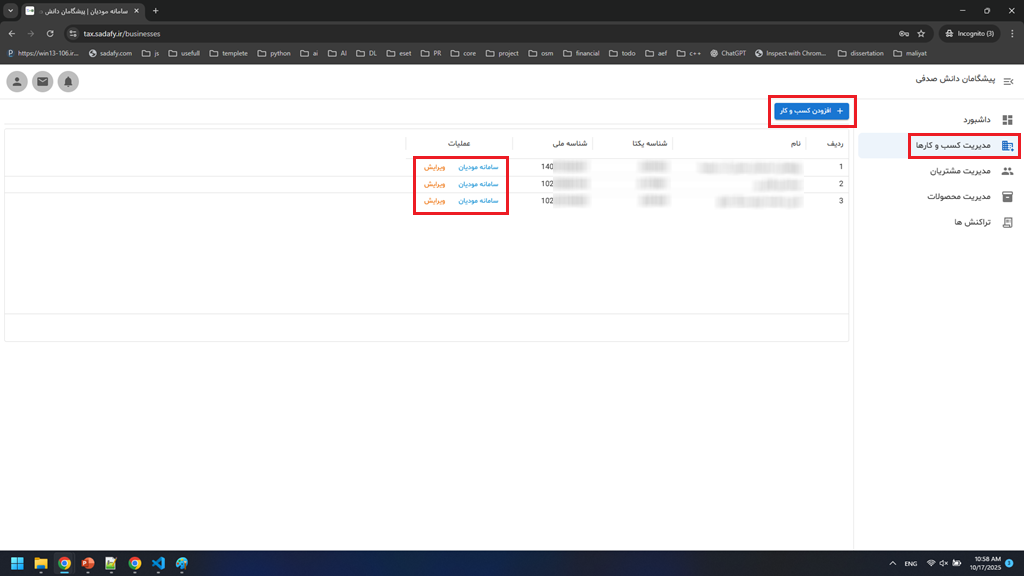
در این قسمت تمامی کسب و کار های مدیریت شده توسط شما نمایش داده می شود و همچنین می توانید با زدن دکمه ویرایش نسبت به ویرایش اطلاعات کسب و کار و همچنین ورود به بخش سامانه مودیان کسب و کار مربوطه اقدام نمایید، که در اولین مراجعه با توجه به اینکه شما فعلا کسب و کاری ندارید این پنجره خالی بوده و برای افزودن کسب کار باید بر روی دکمه مشخص شده با همین نام کلیک کنید.
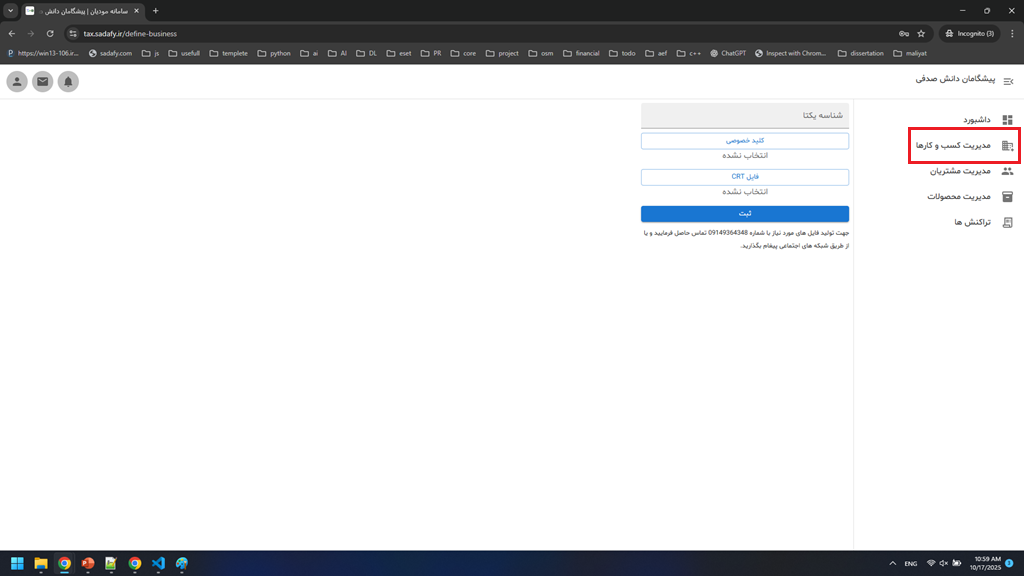
پس از کیلک بر روی دکمه افزودن کسب و کار با این فرم مواجه می شوید که در این فرم باید ابتدا شناسه یکتای حافظه مالیاتی، کلید خصوصی و فایل crt یا cer مربوط به امضای الکترونیک خود را بار گذاری نمایید و در نهایت بر روی دکمه ثبت کلیک کنید تا اطلاعات مربوط به کسب و کار شما پس از استعلام از سامانه امور مالیای کشور در قسمت مدیریت کسب و کارها لیست می شود.
مراحل در یافت شناسه یکتا و فایل های مربوطه در مقالات جداگانه ای آموزش داده شده است، در صورت مشکل میتوانید به این مقالات مراجعه نمایید.
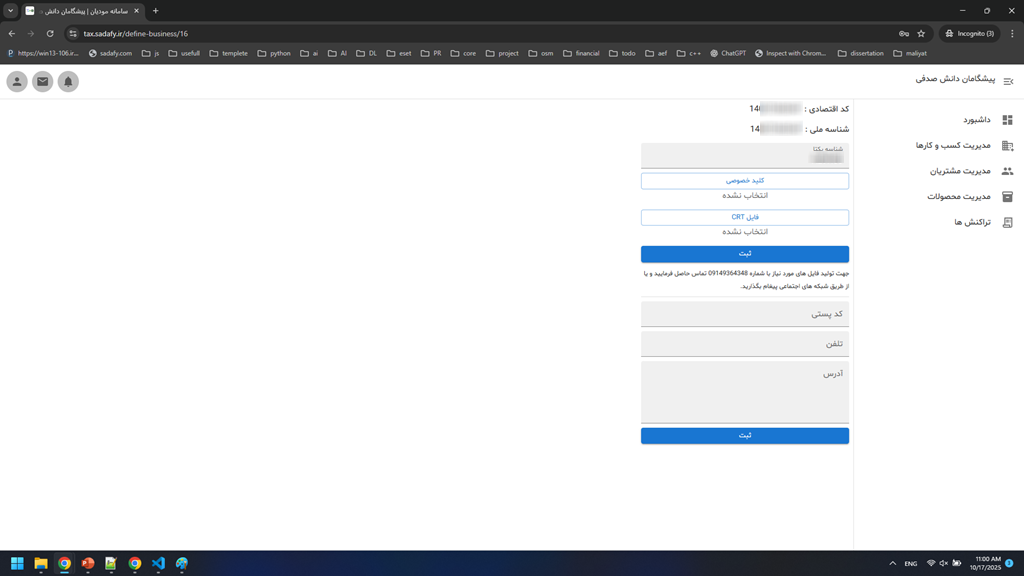
پس از اینکه کسب و کار شما لیست شد دوباره بر روی دکمه ویرایش کلیک کنید تا وارد پنجره فوق شوید. این بار در قسمت دوم کد پستی، تلفن و آدرس کسب و کار خود را وارد نمایید تا هنگام پرینت فاکتور های ارسالی اطلاعات شما بر روی فاکتور درج شود.
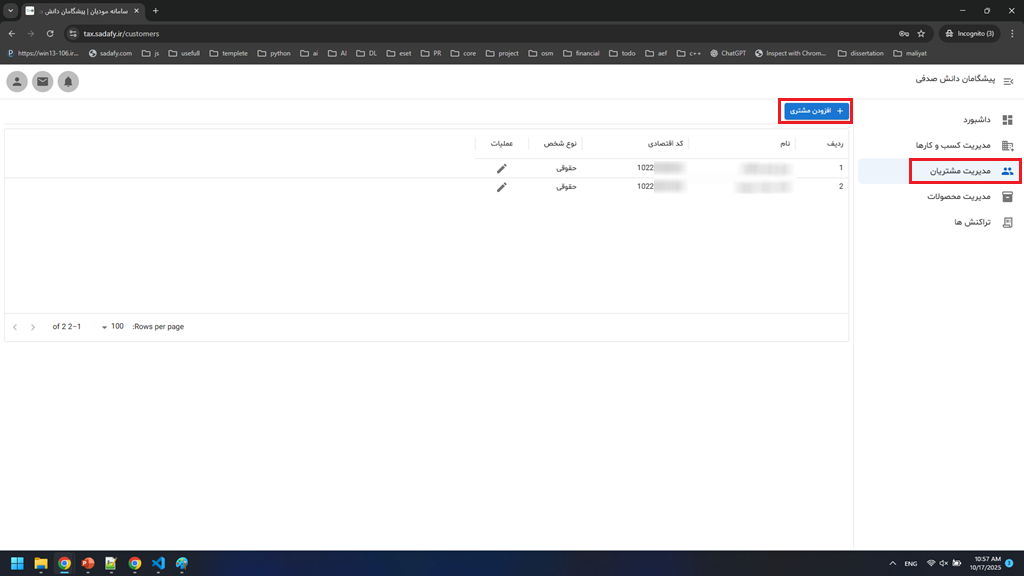
پس از افزودن کسب و کار نوبت به ثبت اطلاعات مشتری و یا همان خریدار می رسد، برای این منظور از قسمت مدیریت مشتریان بر روی دکمه افزودن مشتری کلیک کنید. همچنین در این قسمت شما می توانید اطلاعات مشتریانی که قبلا ثبت کرده اید را ویرایش کنید.
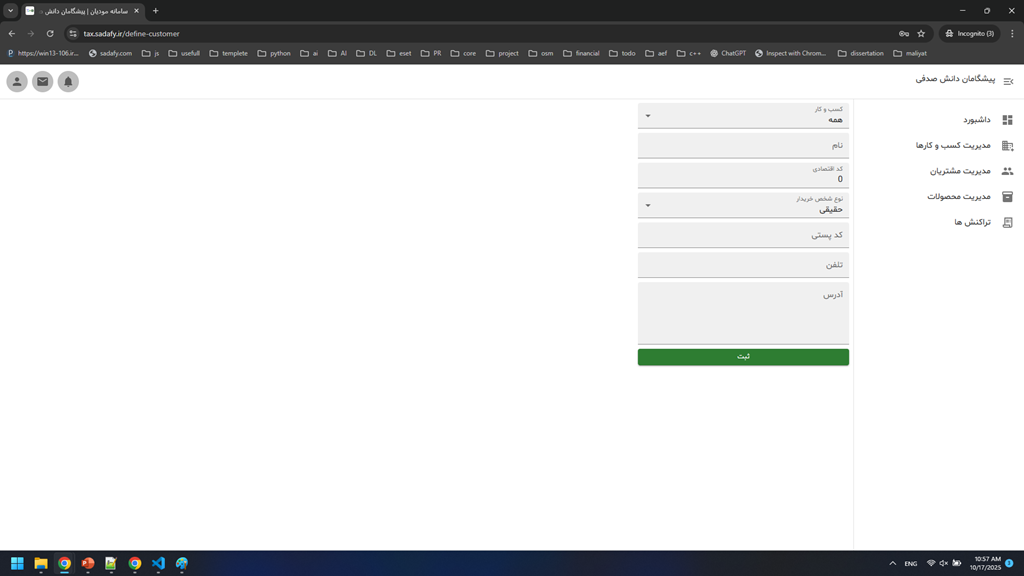
در فرم اطلاعات مشتری پس از پر کردن فیلد های مربوطه بر روی دکمه ثبت کلیک نمایید. (این اطلاعات را باید از خریدار دریافت کنید)

پس از افزودن مشتری نوبت به افزودن محصول می رسد که دوباره باید از منوی سمت راست مدیریت محصول و پس از آن باید افزودن محصول را انتخاب کنید.
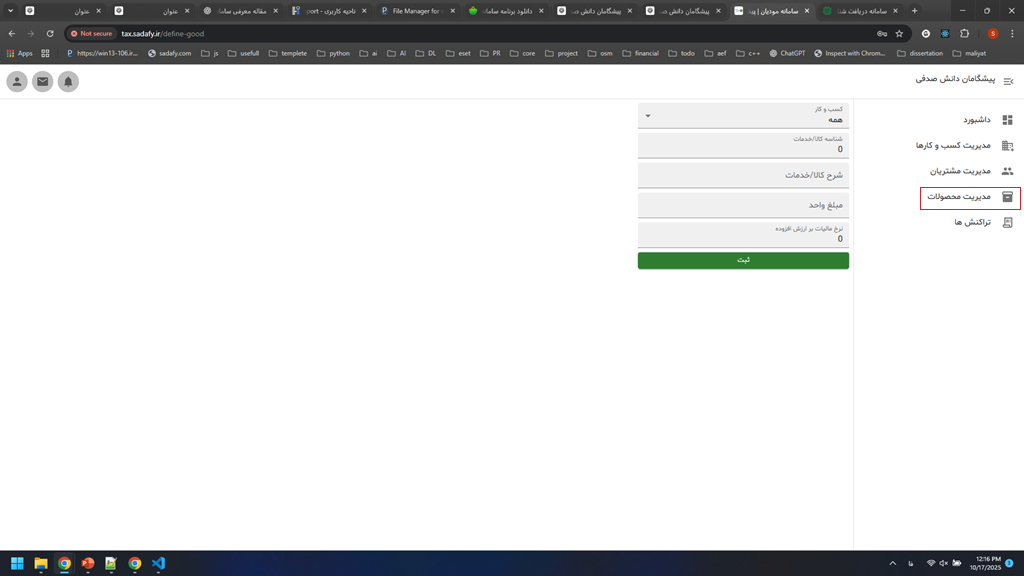
در پنجره افزودن محصول در اولین کادر شما می توانید انتخاب کنید که محصولی که ثبت می کنید در کدام کسب و کار نمایش داده شود، برای افزودن شناسه کالا و نرخ ارزش افزوده باید از سامانه دریافت شناسه کالا و خدمت محصول خود را جستجو کرده و اطلاعات مربوطه را بدست آورید، برای وارد شدن به سامانه دریافت شناسه کالا و خدمت سازمان امور مالیاتی کشور می توانید از این لینک استفاده کنید.
برای مشاهده ادامه آموزش نحوه استفاده از سامانه مودیان صدفی جهت ارسال صورت حساب الکترونیک سامانه مودیان مالیاتی به بخش سوم همین مقاله مراجعه نمایید.
تگ ها:
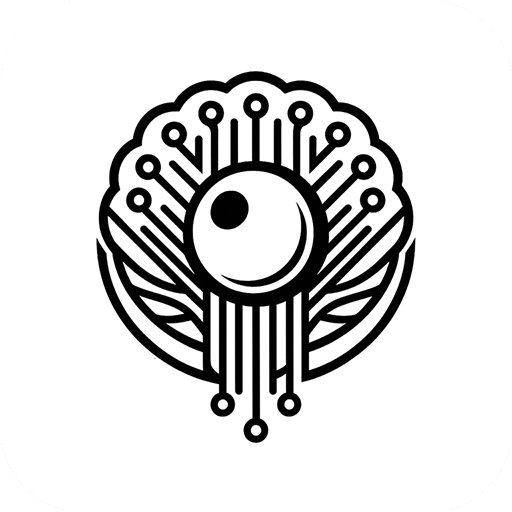
پیشگامان دانش صدفی
پیشگامان دانش صدفی با بهره گیری از تکنولوژی های روز دنیا با محوریت مشتری مداری، شفافیت در انجام کارها، مسئولیت پذیری در قبال مشتریان و سرعت بخشیدن به روند رفع نیاز های شما در سدد است تا با جلب رضایت شما عضو بهترین ها باشد.

